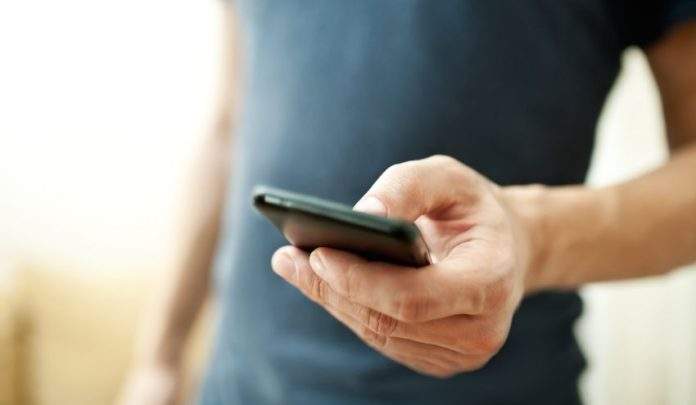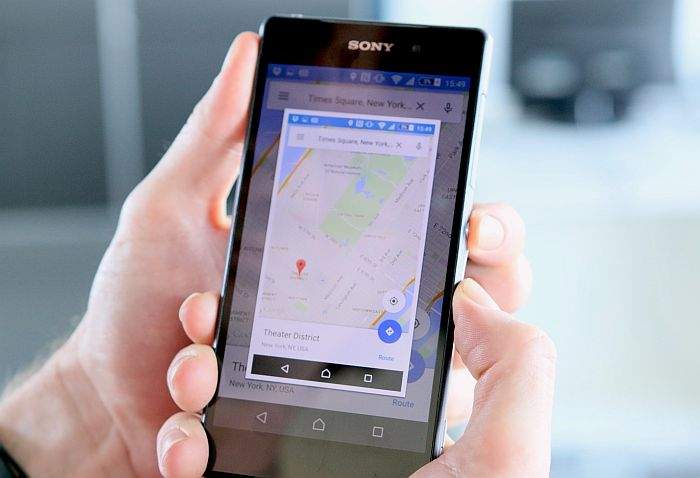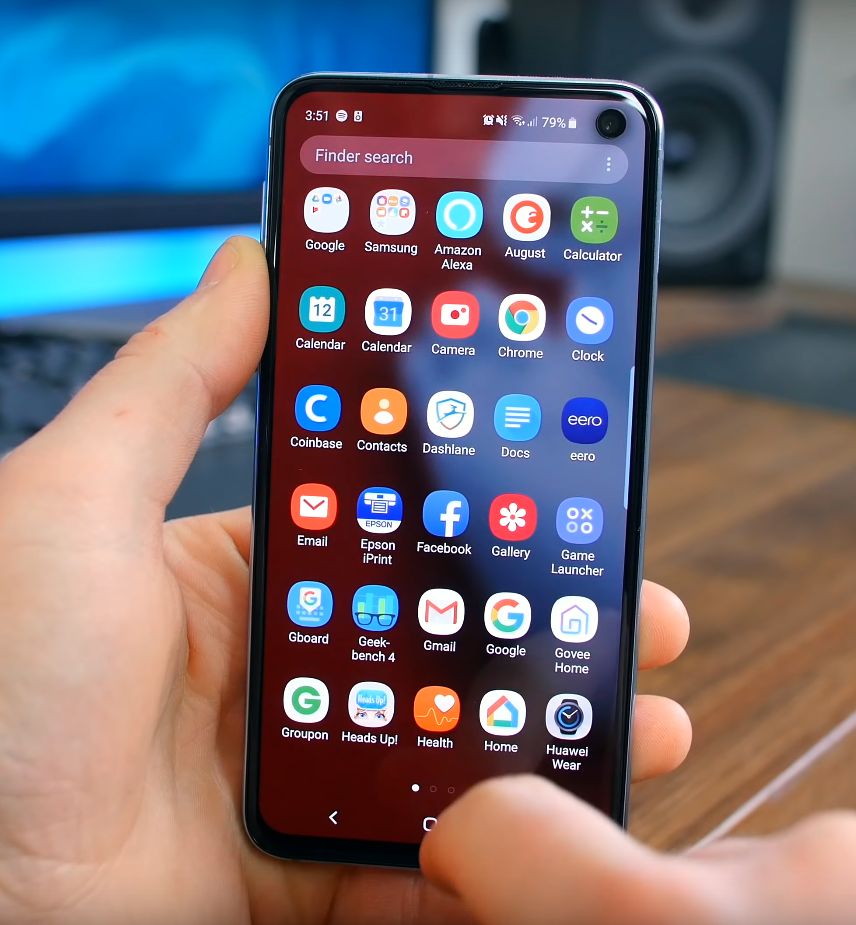Postupak fotografiranja ”screenshot” fotografija tijekom godina postajao je sve jednostavniji. Kod velike većine Android telefona, sve što trebate napraviti kako biste fotografirali jedan ”screenshot” je pritisak tipki za uključivanje/isključivanje i tipke za stišavanje. No postupak se ipak razlikuje, ovisno o proizvođaču i modelu telefona. Evo kako možete fotografirati ”screenshotove”, ovisno o različitim proizvođačima i uređajima.
Općenito fotografiranje ”screenshotova” na Android uređajima
Još tamo od prijelaska na Android 4.0, odnosno Ice Cream Sandwich, postupak fotografiranja ”screenshotova” postao je uglavnom standardiziran. Kod većine telefona trebat ćete pritisnuti tipke za stišavanje i za uključivanje/isključivanje kako biste dobiti ”screenshot”. No, kao što sam rekao, ovo nije isto kod svih uređaja.
Screenshotovi na Samsungovim telefonima
Neki od najnovijih Samsungovih pametnih telefona koji su se na tržištu pojavili ove godine (kao na primjer Samsung Galaxy S10e ili Samsung Galaxy A40), postupak ”okidanja screenshotova” obavlja se istovremenim pritiskanjem tipki za stišavanje i za uključivanje/isključivanje.
Kod starijih Samsungovih telefona postupak je malo drugačiji. Kod nekih od njih za ”screenshot” ćete trebati istovremeno pritisnuti tipku ”Home” i tipku za uključivanje/isključivanje. Svi Galaxy telefoni koji imaju pripadajuću olovku, u sebi sadrže fotografiranje ”screenshotova” uz pomoć S-olovke: držite olovku na zaslonu i pritisnite tipku na olovci.
Screenshotovi na Xiaomi telefonima
U slučaju da posjedujete neki od Xiamijevih pametnih telefona, možda će vas zanimati to da postoje čak tri načina kako na njihovim telefonima možete fotografirati ”screenshot”. Jedan način uključuje tradicionalnu kombinaciju tipki (odnosno tipki za stišavanje i uključivanje/isključivanje).
Drugi način je putem korištenja prečaca za ”screenshotove” koji se nalazi na alatnoj traci za obavijesti. Treći je pak način putem pokreta (povlačenjem odozgo prema dolje na zaslonu koristeći tri prsta).
Screenshotovi na LG telefonima
Velika većina LG telefona koristi uobičajenu, standardnu kombinaciju tipki za fotografiranje ”screenshotova”, no kod starijih telefona ovaj postupak je malo otežan. Razlog tomu jest taj što su tipke pozicionirane otraga, jedna vrlo blizu druge. Uz malo vježbe to ne mora biti problem, a ako jest možete isprobati QMemo+/Capture+ mogućnost.
Na svu sreću, kod novijih LG-jevi pametnih telefona kao što su LG G7 i G8, LG V30, V30s i V40 ThinQ, klasično fotografiranje ”screenshotova” dodatno je olakšano, budući da su tipke ponovno vraćene na stranu.
Screenshotovi na HTC telefonima
HTC nije želio glumiti ništa posebno po ovom pitanju; kombinacija tipki za uključivanje/isključivanje i stišavanje i dalje je u igri, ali kod starijih telefona (do 2016. godine) možete na nekoliko načina fotografirati ”screenshot” fotografije. Možete na primjer, koristiti samo jednu fizičku tipku za ovu namjenu.
Screenshotovi na Huaweijevim i Honor telefonima
Kod Huawei, odnosno Honor telefona postoji također nekoliko načina kako možete fotografirati ”screenshot”. Možete koristiti tradicionalan načn, možete koristiti prečac za ”screenshotove” kako biste ostvarili pristup alatnoj traci obavijesti ili možete aktivirati posebne geste unutar izbornika postavki (pokret gore-dolje i fotografirali ste ”screenshot”).
Screenshot na OnePlus telefonima
Prvi način obuhvaća klasičan: tipka za stišavanje + tipka za uključivanje/isključivanje. Drugi način je putem gesti: povlačenjem odozgor prema dolje koristeći tri prsta, dok je treći način putem pomoćnog izbornika (njega aktivirate ako odete pod postavke, tipke, tipku za uključivanje/isključivanje, fotografiranje zaslona).
Screenshotovi kod Nokia telefona
Nokijini telefoni također imaju tri mogućnosti fotografiranja ”screenshotova”:
Prvi je klasičan način, korištenjem tipki za stišavanje i uključivanje/isključivanje. Drugi je pritiskom i držanjem tipke za uključivanje/isključivanje plus određene, dodatne funkcije. Treći obuhvaća odabir posebne funkcije iz izbornika obavijesti (ova mogućnost nije dostupna na svim Nokia telefonima).
Piše: I.H.